如何批量删除Word中的回车符?
1、首先点击愁愁芬上方的“开始”选项卡,点击“编辑”中的替换。

2、点击“查找内容”右侧的输入框,再点击“更多”。

3、点击“特殊格式”,在下拉菜单中选择“段落标记”。
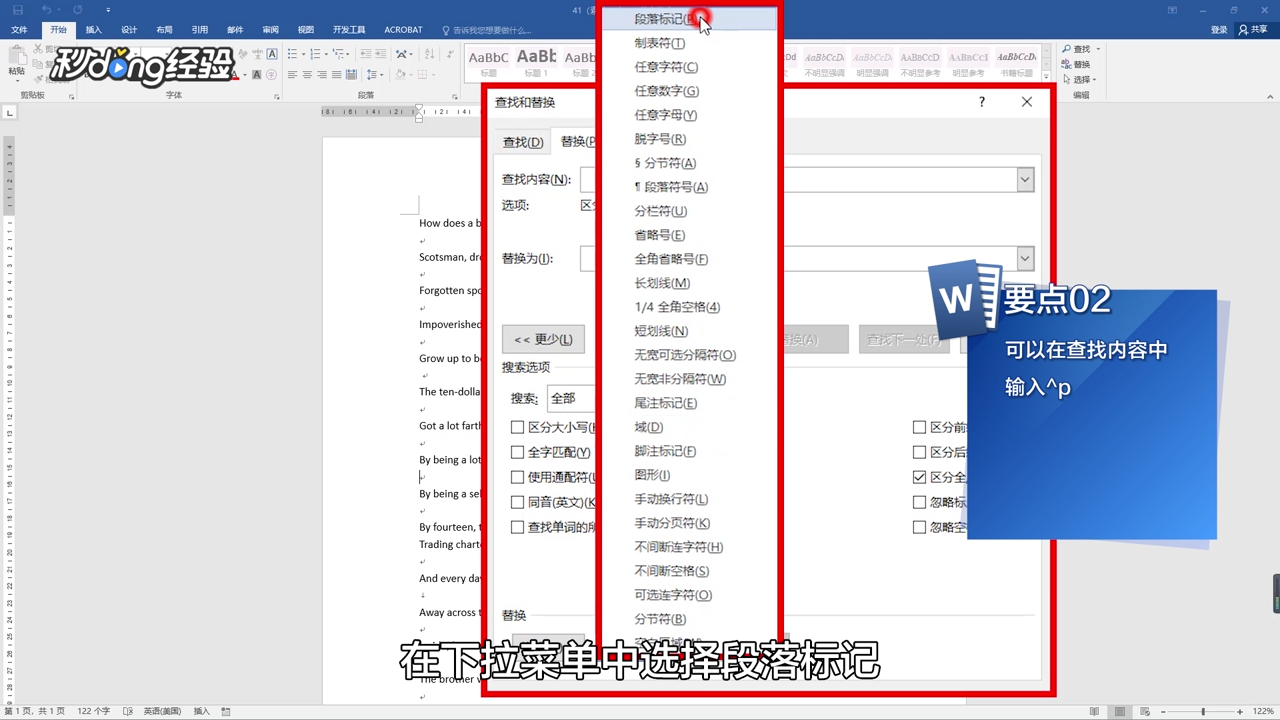
4、“替换为”右侧输入框中廊注不要输入内容。畜态

5、点击“全部替换”即可将回车符删除。

6、总结如下。

声明:本网站引用、摘录或转载内容仅供网站访问者交流或参考,不代表本站立场,如存在版权或非法内容,请联系站长删除,联系邮箱:site.kefu@qq.com。
阅读量:65
阅读量:94
阅读量:97
阅读量:39
阅读量:59